目次
新しいiOSにアップデートしようとすると、突然iPhoneの画面にはiTunesのアイコンが表示されて、頂部には「support.apple.com/iphone/restore」のメッセージがあります。このメッセージの意味が全然分からない人も多いのではないでしょうか?この記事では、このメッセージとは何なのか、その原因と対処法について詳しく紹介します。 iPhoneやiPadを使っているユーザーは、お見逃しなく。
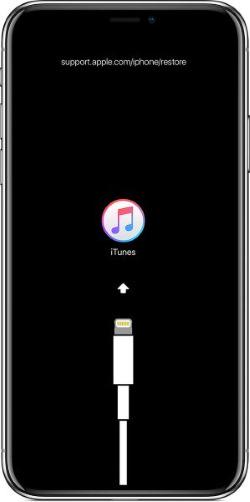
「support.apple.com/iphone/restore」とは
「support.apple.com/iphone/restore」とは、iPhoneとiPadにエラーが出た時表示される画面です。この画面を表示されたら、お使いのデバイスは「iPhoneの文鎮化状態」とも呼ばれるリカバリーモードに入ります。このページは、iOSバージョンをアップグレードするとき、特に最新のiOS 18にアップグレードするときに表示される可能性が高くなります。
そして、このリンクからiPhoneデバイスを復元するための方法を提供するページにアクセスできます。システムクラッシュやデータ消失など、iPhoneに様々な問題が発生した場合、ユーザーはこのページで提供されている方法でデバイスを復元し、再び正常に動作するようにすることができます。
「support.apple.com/iphone/restore」が表示される原因
「support.apple.com/iphone/restore」がなぜ発生するのか、明確な理由があるわけではありません。以下は、「support.apple.com/iphone/restore」を引き起こす可能性のある原因のまとめです。
まず、「support.apple.com/iphone/restore」の画面は、システムのアップデート時に発生することが多いので、まずはアップデートに関連する原因を説明します。
・アップデート中に電源が切れた
・アップデート中にインターネットの接続が切断された
・内部ストレージ不足でアップデートに失敗した
次に、iPhone使用時に「support.apple.com/iphone/restore」が表示される原因についてです。
・ソフトウェアに不具合
・iPhoneが正常に起動しない
・脱獄行為
・衝撃、水没でハードウェアが破損した
「support.apple.com/iphone/restore」エラーの直し方
「support.apple.com/iphone/restore」はiOSアップデート中によく発生するエラーですが、具体的な理由はまだ明らかになっていません。iOSアップデートが失敗した時にはまず次の方法を参考にして問題を解決してみてください。
直し方1、iPhoneを強制再起動
まずはiPhoneを再起動して、「support.apple.com/iphone/restore」が表示されることを直してみてください。ここでは、iPhoneの機種別に再起動の手順を説明します。
iPhone 8 以降の再起動:
ステップ1、 音量ボタン[+]ボタンを押します。
ステップ2、 音量ボタン[-]ボタンを押します。
ステップ3、 iPhone画面にAppleロゴが表示されるまでサイドボタンを長押しします。
iPhone 7、iPhone 7 Plusの再起動:Apple ロゴが表示されるまでサイドボタンと音量[-]ボタンを同時に十秒以上長押しします。
直し方2、iTunes経由でiOSを再インストール
もし再起動で問題を解決できなかったら、iPhone画面のお知らせの通りに、iTunesを通じてiPhoneのiOSを再インストールして、「support.apple.com/iphone/restore」を修復してみましょう。
ステップ1、 まずはiTunesを最新バージョンにアップデートします。
ステップ2、 USBケーブルでiPhoneとパソコンを繋いでください。
ステップ3、 iTunesがiPhoneを認識すると「アップデートまたは復元を必要としているiPhoneに問題があります」というお知らせが出ます。「アップデート」を選択します。
ステップ4、 これでiPhoneのiOSが再インストールされます。
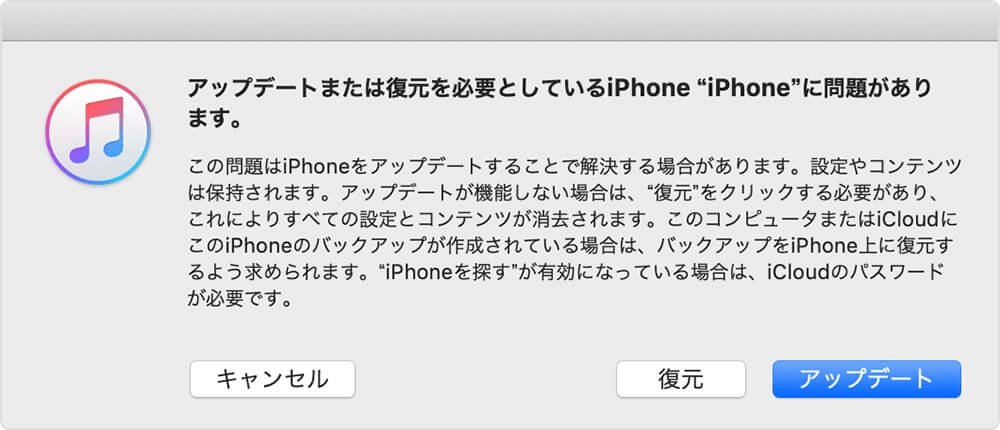
直し方3、システム修復ソフトでiPhoneの異常を修復🔥
「Passvers iOSシステム修復」のような修復ソフトを利用して、「support.apple.com/iphone/restore」問題を直してみることも選択肢の一つです。「Passvers iOSシステム修復」というは、iOSシステムのさまざまな異常な問題を解決するために特別に設計されています。初心者でもiTunesを使わずに、データが失われることなく、手軽にiOSシステムを修復することが可能です。また、最新のiOS 17/18とiPhone 16に対応しています。このソフトはフリーモード、標準モード、高級モードの3つの修復モードがあり、様々なシーンに対応することができます。
このソフトが解決できること:
- iPhoneがリカバリーモードになって戻れない
- iPhoneがDFUモードに入って操作できない
- iPhoneが赤い画面(レッドスクリーン)/真っ黒(ブラックアウト)になった
- iPhone/iPadが起動しない
- iPhoneのリンゴループに陥ってしまった
- 画面ロックを解除できない
- 勝手に再起動を繰り返す
次に、「Passvers iOSシステム修復」を使用して「support.apple.com/iphone/restore」問題を解決する詳細な手順を紹介します。
ステップ1、ソフトを実行
まずは「Passvers iOSシステム修復」をパソコンにダウンロードして、そしてインストールします。次にはiPhoneをPCに接続してください。ソフトのメイン画面の「iOS システム修復」を選び、次の画面に「スタート」をクリックします。
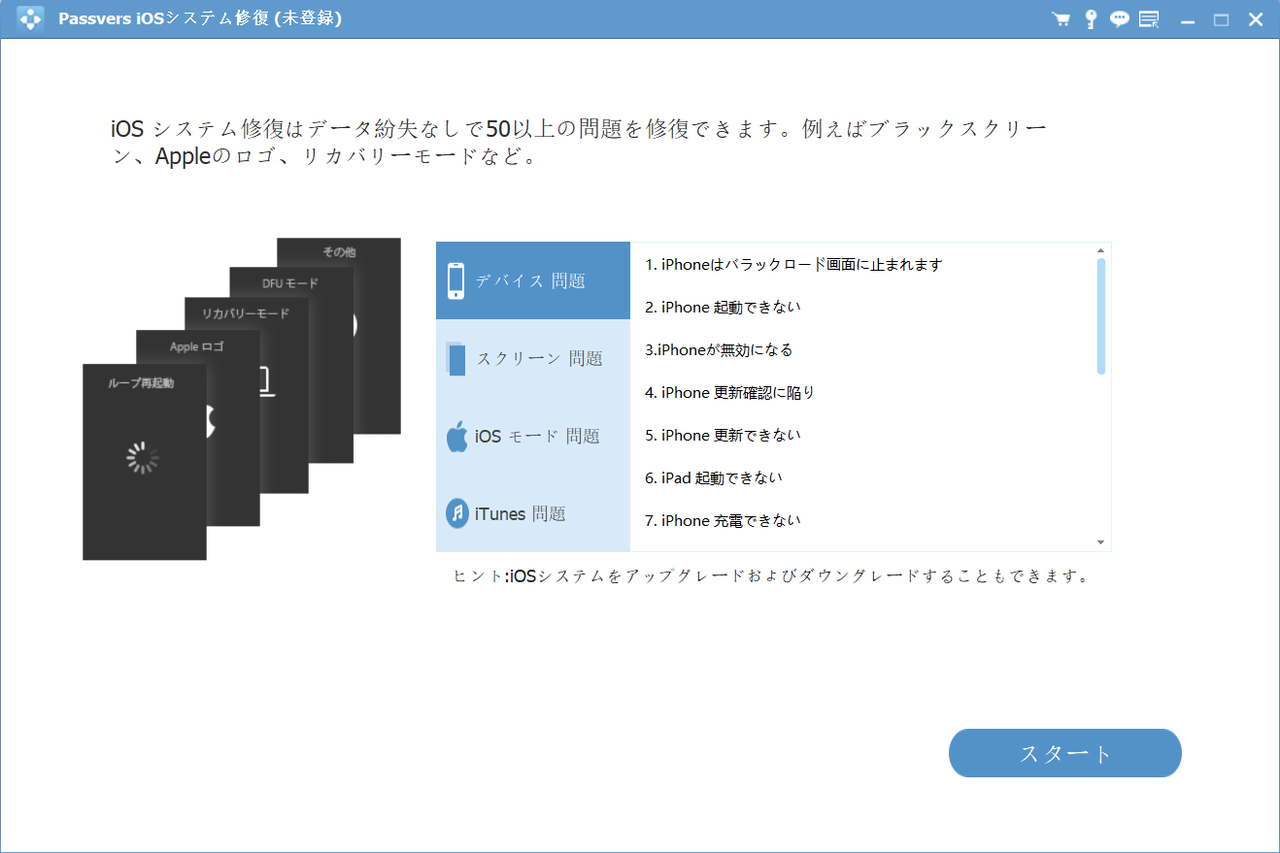
ヒント:
修復する前に、モードを選択します。標準モードはデータを消さないで修復します。まずは標準モードをお試しください。高級モードはより深刻の問題に対応しますが、修復する時iOSデバイスから全てのデータを削除します。
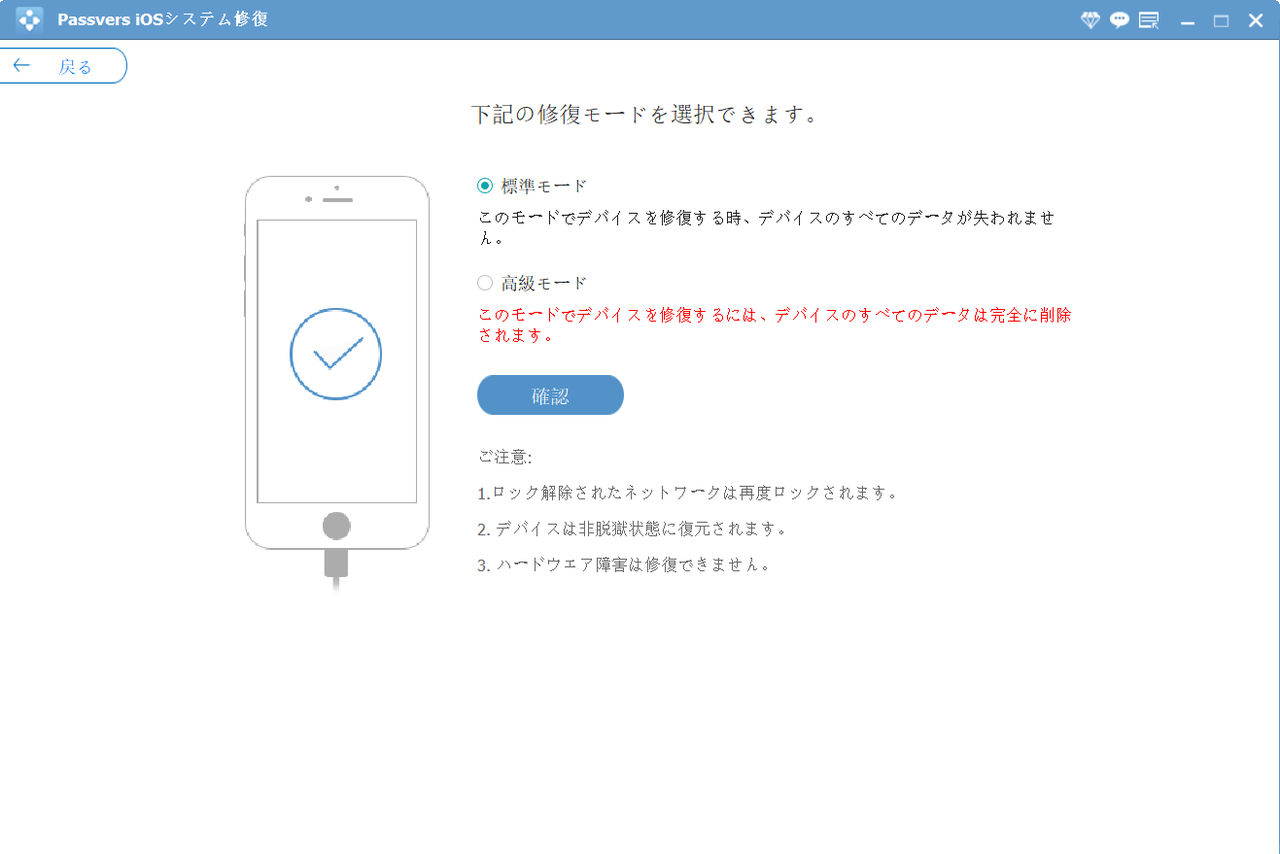
ステップ2、iPhoneの状態や情報を確認
これで、エラー「support.apple.com/iphone/restore」が自動的にソフトに検出されます。iPhoneがソフトに検出されると「確認」ボタンを押します。次の画面ではiPhoneのタイプやiOSバージョンなどの詳細情報を確認できます。では、「修復」を押してください。
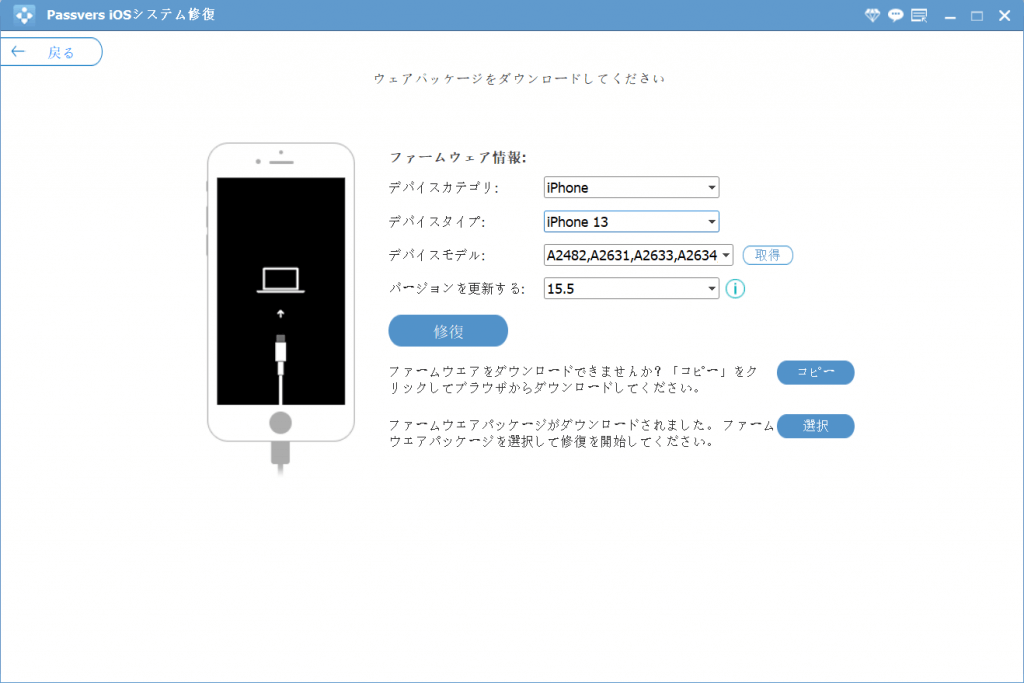
ご注意:
iPhoneのシステム異常が「Passvers iOSシステム修復」に修復されると、デバイスのiOSバージョンが自動的に最新になります。
ステップ3、ファームウェアパッケージをダウンロード
これで、iPhoneエラー「support.apple.com/iphone/restore」に対応するファームウェアパッケージがダウンロードされます。ダウンロードが終わるとiPhoneのシステム修復が始まります。
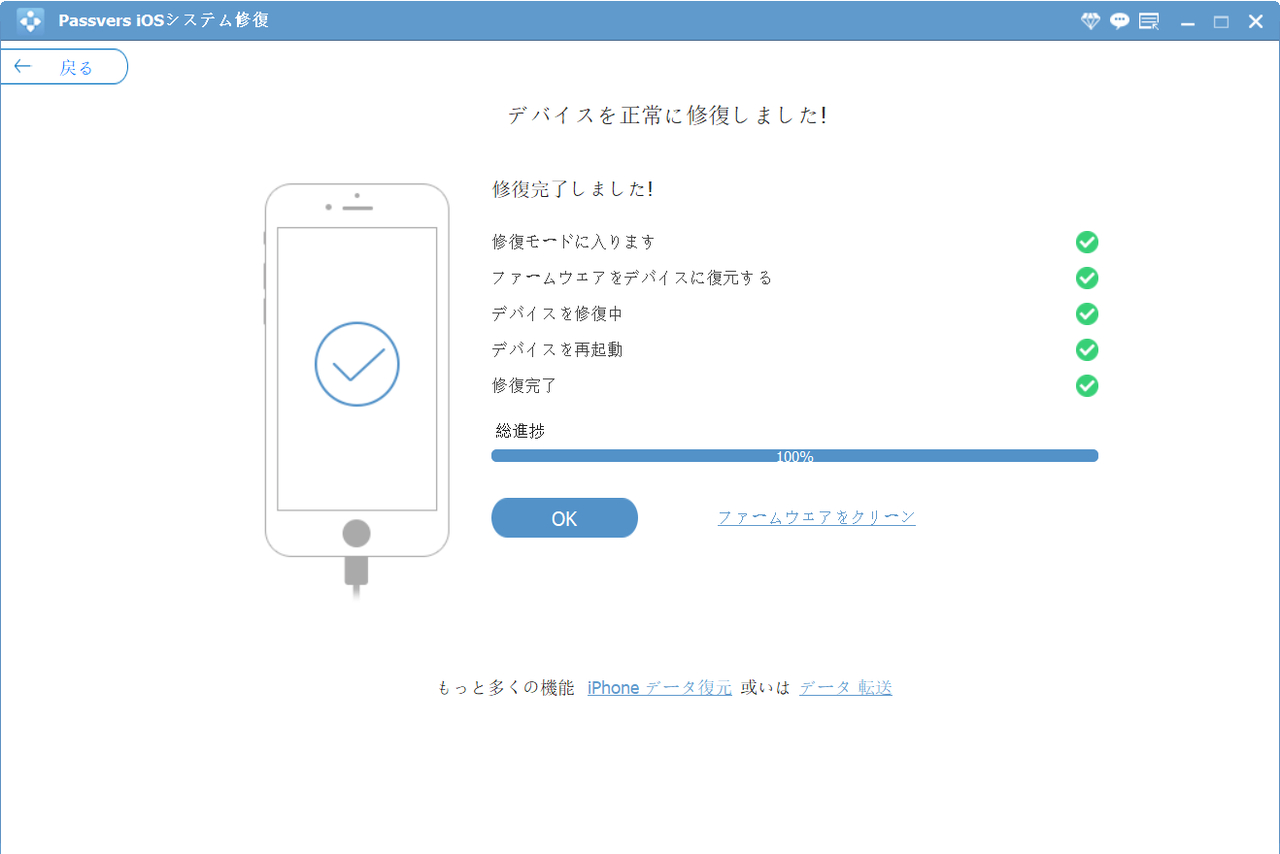
iPhone画面に「support.apple.com/iphone/restore」が表示されたら、「Passvers iOSシステム修復」を使用してください。これにより、iPhoneまたはiPadのシステムエラーを簡単に修復し、iOSデバイスを再び楽しむことができます。
直し方4、Passvers iPhoneロック解除でiPhoneを初期化
上記3つの方法に加えて、「support.apple.com/iphone/restore」が表示されたiPhoneを「Passvers iPhoneロック解除」で初期化することでも解決できます。このソフトはには画面ロック解除、Apple ID消去、スクリーンタイム解除、iCloudアクティベーションロックのバイパスの4つのモードがあり、数ステップでiOSのロックを解除できます。ここでは、画面ロックを解除する機能を使用してiPhoneを初期化して「support.apple.com/iphone/restore」を直すことができます。
ステップ1、 「Passvers iPhoneロック解除」を起動して、「パスコード解除」というモードを選択してください。
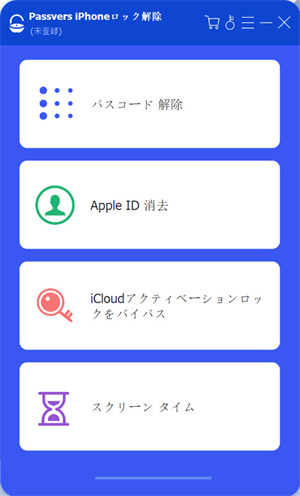
ステップ2、 USBケーブルで「support.apple.com/iphone/restore」が表示されたiPhoneとパソコンを接続して、「スタート」をクリックします。
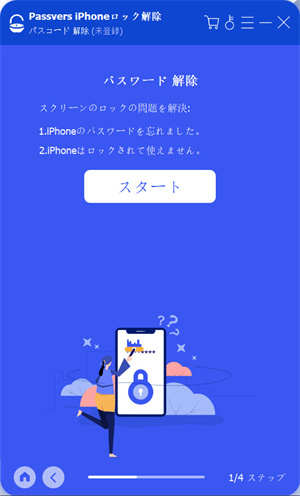
ステップ3、 次に、この画面で表示されている情報が正しいか確認してください。間違っている場合は、ご自身で正しい情報を設定してください。確認後、「スタート」をクリックします。
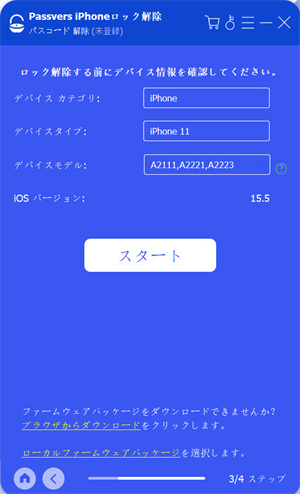
ステップ4、 そして、ファームウェアパッケージをダウンロードします。ダウンロードしてから、「アンロック」 をクリックします。最後は、以下の画面で「0000」 を入力して、もう一度 「アンロック」 をクリックして、iPhoneの初期化が開始します。
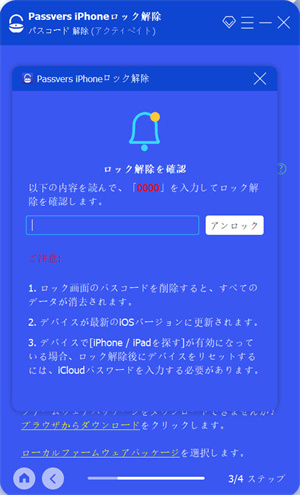
まとめ
iOSデバイスでの「support.apple.com/iphone/restore」の直し方については以上です。iPhone/iPadの画面に「support.apple.com/iphone/restore」が表示された場合は、デバイスを再起動して問題が解決されるかどうかを確認してください。解決できない場合は、「Passvers iOSシステム修復」を利用してiPhone/iPadのシステムエラーを修復するのが最もおすすめです。このソフトの操作方法は簡単で、「support.apple.com/iphone/restore」が表示される問題を簡単に解決できます。また、フリーモードと標準モードはデバイスのデータを破壊しません。ぜひダウンロードしてください。